Brugerbekræftelse begrænser maskinens brug til registrerede
brugere. Man kan bestemme hvilke funktioner, som den enkelte bruger
har tilladelse til at bruge og dermed tilpasse maskinen til behovene
på din arbejdsplads.
Når maskinens administrator har aktiveret funktionen brugerbekræftelse,
skal alle brugere logge på maskinen for at anvende den. Der er forskellige
typer brugerbekræftelse, og hver type har sin egen login-metode.
For flere oplysninger henvises til gennemgangen af login-metoder.
BRUGERGODKENDELSE VIA BRUGERNUMMER
BRUGERGODKENDELSE VIA LOGINNAVN/ADGANGSKODE
HURTIG BRUGERGODKENDELSE
For indstillinger, der kræver brugergodkendelse, henvises
til BRUGERKONTROL.
Følgende procedure anvendes
til at logge ind vha. et brugernummer, der er modtaget fra maskinens
administrator.
Når maskinen startes, vises loginskærmen.
Når kontrolleret via brugernummer
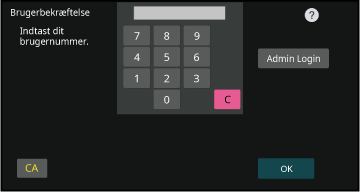
Indtast dit brugernummer (5 til 8 cifre) med de numeriske taster.
Hvert indtastet ciffer vises som " ".
".Tryk på tasten [OK].
Hvis det indtastede brugernummer godkendes, vises antallet af resterende sider, som brugeren må kopiere eller scanne.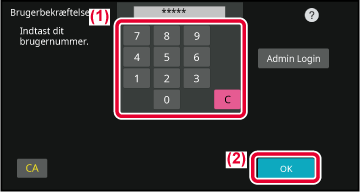
Når du er færdig med at anvende maskinen og er klar til at logge ud, skal du trykke på [Log ud].
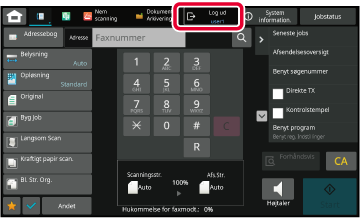
Denne metode sætter brugere i stand til
at logge ind med et loginnavn og en adgangskode, der fås af maskinens administrator
eller LDAP-serverens administrator.
Når maskinen startes, vises loginskærmen.
Når
kontrolleret via loginnavn og adgangskode
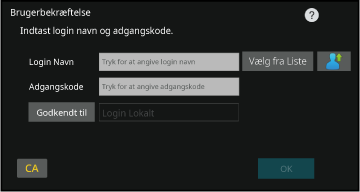
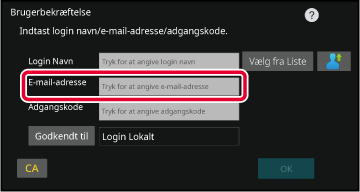
Indtast dit loginnavn.
Når du indtaster via softwaretastatur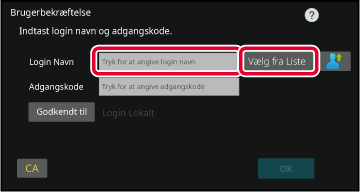
Indtast adgangskoden.
Indtast fra softwaretastaturet. ". Tryk på tasten [OK] efter indtastning.
". Tryk på tasten [OK] efter indtastning.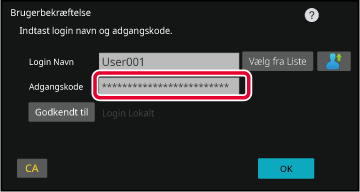
Tryk på tasten [OK].
Hvis det indtastede loginnavn og den indtastede adgangskode godkendes, vises antallet af resterende sider, som brugeren må kopiere eller scanne.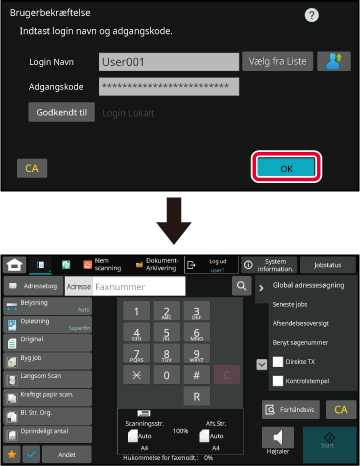
Når du er færdig med at anvende maskinen og er klar til at logge ud, skal du trykke på [Log ud].
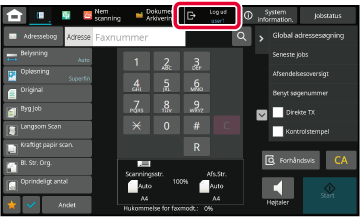
Når maskinen betjenes, vil tryk på et forudkonfigureret
ikon aktivere nem brugergodkendelse.
Når brugere registreres med hurtig brugergodkendelse,
kan indstillingerne for brugeradministration og webside, der anvendes
ved registrering af normale brugere, ikke anvendes. Registrering
udføres på login-skærmen for hurtig brugergodkendelse.
Tryk på [Tilføj bruger/Rediger brugerregistrering] på handlingspanelet.
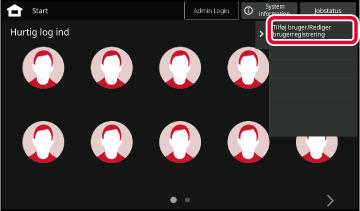
Tryk på positionen, du ønsker at registrere.
Dette skifter til skærmen for brugerregistrering.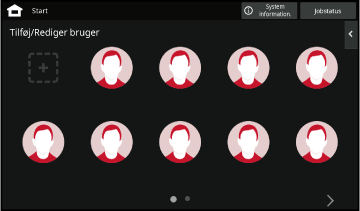
Indtast brugeroplysningerne, og tryk på tasten [Register].
Angiv brugerikonet, Login Navn, E-mail adresse, Kodeord, og Kodeord (bekræftelse). Tryk på elementerne, der skal registreres, og indtast de nødvendige oplysninger.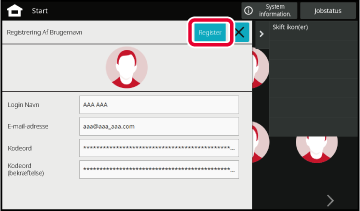
Tryk på ikonet.
Hvis en adgangskode ikke er indstillet, så lukker login ned på dette tidspunkt.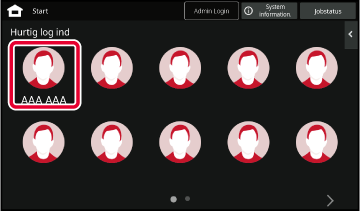
Hvis Kodeord er indstillet, indtast Kodeord.
Indtast Kodeord fra softwaretastaturet.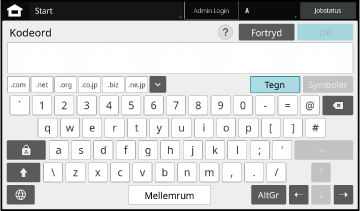
Når du er færdig med at anvende maskinen og er klar til at logge ud, skal du trykke på [Log ud].
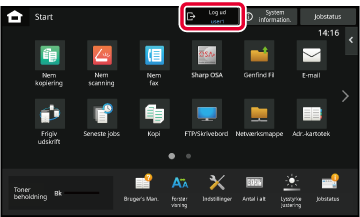
Version 05a / bp70m65_usr_05a_da